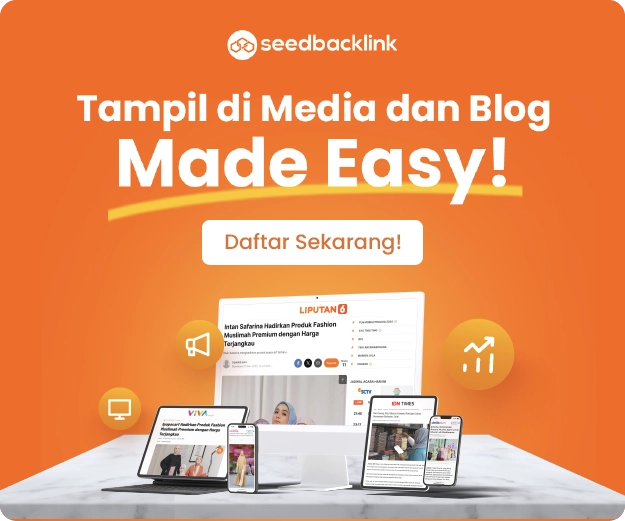Apa Itu Unroot Android? Pengertian, Fungsi, dan Cara Aman Mengembalikannya ke Sistem Asli
Admin 10/14/2025

Pendahuluan
Android adalah sistem operasi yang sangat fleksibel. Banyak pengguna memilih untuk root agar bisa mendapatkan kontrol penuh atas sistem, namun di sisi lain, ada situasi di mana root harus dihapus (unroot) agar perangkat kembali ke kondisi “asli”. Artikel kali ini akan membahas secara mendalam apa itu unroot, fungsi, serta cara aman untuk mengembalikan perangkat ke sistem asli.
Apa Itu Unroot Android?
1. Definisi Unroot
Unroot ialah proses menghapus atau membatalkan hak akses root (superuser) pada perangkat Android. Setelah di-unroot, ponsel tidak lagi memiliki izin administratif penuh (root).
2. Kenapa Istilah “Unroot” Digunakan?
Karena root adalah proses pemberian akses “superuser”, maka unroot berarti mengembalikannya ke kondisi sebelum root (menghilangkan akses tersebut).
3. Perbedaan Unroot dan Reset Pabrik
Unroot berbeda dengan reset pabrik. Reset pabrik hanya menghapus data pengguna dan mengembalikan pengaturan default, tetapi modifikasi pada partisi sistem atau boot image akibat root tidak akan otomatis terhapus.
Mengapa Orang Melakukan Root di Android?
1. Kebebasan Akses Sistem
Root memungkinkan pengguna mengakses file sistem, menghapus aplikasi bawaan, atau mengubah konfigurasi inti Android.
2. Instalasi Modul & Kustomisasi
Dengan root, bisa dipasang modul Xposed, Magisk, atau perubahan tampilan sistem secara mendalam.
3. Overclocking / Undervolting
Beberapa pengguna ingin memanipulasi performa dan konsumsi daya prosesor, yang hanya bisa dilakukan dengan root.
4. Pembatasan & Risiko
Rooting bisa membatalkan garansi, membuka celah keamanan, dan membuat beberapa aplikasi (banking, streaming) tidak berjalan karena deteksi root.
Fungsi dan Manfaat Unroot Android
1. Mengembalikan Keamanan & Stabilitas
Unroot membantu menghilangkan potensi kerentanan keamanan yang diperkenalkan oleh akses root.
2. Membypass Deteksi Root pada Aplikasi
Aplikasi keuangan, perbankan, dan beberapa layanan streaming sering menolak dijalankan di perangkat yang ter-rooted. Dengan unroot, kemungkinan besar mereka bisa berjalan normal kembali.
3. Kembali ke Update OTA Resmi
Perangkat yang telah di-root sering tidak bisa menerima pembaruan (OTA) resmi. Dengan unroot + restore firmware asli, pembaruan resmi bisa kembali aktif.
4. Menjual / Menukarkan Perangkat
Untuk keperluan jual atau klaim garansi, kondisi ponsel idealnya tanpa root agar lebih dipercaya.
Risiko & Tantangan dalam Proses Unroot
1. Potensi Brick (Gagal Sistem)
Jika proses unroot dilakukan tidak benar, perangkat bisa gagal booting (brick).
2. Kehilangan Data
Beberapa metode unroot akan menghapus atau memformat data pengguna (factory reset).
3. Partisi Sistem Tersisa Modifikasi
Meskipun aplikasi root dihapus, jika modifikasi di partisi sistem atau boot image tidak dikembalikan, sistem masih bisa dianggap telah diubah.
4. Bootloader Tidak Terkunci
Unroot tidak selalu berarti bootloader akan terkunci kembali; bootloader tetap unlocked jika proses relock tidak dilakukan.
Metode Unroot Android yang Umum Digunakan
1. Unroot lewat Aplikasi SuperSU
Jika root dilakukan lewat SuperSU, aplikasi ini memiliki pilihan “Full unroot / Cleanup” untuk menghapus akses root.
2. Unroot lewat Magisk
Magisk menyediakan opsi uninstall/unroot dari dalam aplikasi Magisk Manager. Setelah itu, flash ulang boot.img asli atau firmware stok agar modifikasi boot hilang.
3. Flash Firmware Asli (Stock ROM)
Metode universal: flash ulang ROM / firmware pabrikan dari situs resmi atau komunitas. Ini akan menghapus root dan mengembalikan file sistem ke kondisi resmi.
4. Flash Boot Image Asli
Hanya mengganti boot partition dengan image asli, sehingga “su” dan perubahan modul root di boot image dihapus.
5. Menggunakan OTA Resmi
Jika firmware stok tersedia melalui OTA, ini bisa menghancurkan modifikasi root dan mengembalikan ke versi sistem resmi (tergantung kompatibilitas).
6. ADB / Fastboot Commands
Dalam beberapa kasus, perintah fastboot seperti fastboot flashing lock (untuk relock bootloader) atau fastboot flash boot boot.img digunakan.
Cara Aman Mengembalikan ke Sistem Asli (Step-by-Step)
1. Langkah Awal: Backup Data
Sebelum melakukan unroot, cadangkan semua data penting (foto, kontak, dokumen, backup ADB).
2. Pastikan Baterai Cukup
Pastikan baterai minimal 50–60% agar proses flashing tidak terhenti di tengah jalan.
3. Aktifkan Mode Developer & USB Debugging
Pergi ke Settings → Tentang Ponsel → Tekan Build Number 7× → Developer Options → aktifkan USB Debugging dan OEM Unlock (jika perlu).
4. Hubungkan ke PC & Siapkan Alat
Instal ADB & Fastboot di PC, atau gunakan perangkat lunak flashing sesuai merek (Odin untuk Samsung, Mi Flash untuk Xiaomi, dsb).
5. Unroot lewat Magisk (Jika Root via Magisk)
- Buka aplikasi Magisk Manager → pilih Uninstall atau Unroot
- Tunggu proses selesai dan perangkat reboot
- Setelah itu, flash boot image asli jika diperlukan
6. Flash ROM / Firmware Resmi
- Download ROM resmi sesuai model perangkat
- Ikuti panduan flashing (fastboot / flash tool)
- Pastikan versi firmware cocok agar tidak brick
7. Kunci Ulang Bootloader (Re-lock Bootloader)
Setelah firmware asli terpasang, jalankan perintah:
fastboot flashing lock
Perlu diperhatikan: relock bootloader sering kali memicu factory reset.
8. Verifikasi Keberhasilan Unroot
- Gunakan aplikasi root checker untuk memeriksa apakah akses root telah hilang.
- Pastikan aplikasi perbankan / layanan lain berjalan tanpa deteksi root.
Contoh Perintah Fastboot & ADB Umum
1. Masuk Mode Bootloader
adb reboot bootloader
2. Flash Boot Image Asli
fastboot flash boot boot.img
3. Relock Bootloader
fastboot flashing lock
atau
fastboot oem lock
tergantung perangkat.
Tips & Trik Agar Proses Unroot Aman
1. Gunakan Firmware Versi Terbaru / Resmi
Pastikan ROM yang digunakan adalah versi resmi dari vendor / sumber terpercaya agar risiko brick minimal.
2. Pelajari Cara Khusus Vendor
Setiap merek (Samsung, Xiaomi, OnePlus, dsb.) punya tool atau metode khusus flashing + relock bootloader.
3. Periksa Kompatibilitas Bootloader
Beberapa perangkat tidak mendukung relock bootloader setelah diubah, atau relock hanya aman pada versi firmware tertentu.
4. Hapus Semua Modul & Add-on
Sebelum unroot, nonaktifkan atau hapus semua modul root, modifikasi kernel, atau tweak pihak ketiga agar tidak konflik saat firmware asli diinstal.
5. Jangan Lewati Langkah Relock
Meski root sudah hilang, jika bootloader tetap unlock maka perangkat masih dianggap “dimodifikasi” oleh sistem keamanan (SafetyNet).
Studi Kasus & Pengalaman Komunitas
1. Pengguna Magisk di Reddit
Beberapa pengguna menyebut:
“Just tap on uninstall Magisk. Your phone reboots and you have root uninstalled.”
Tapi ada catatan bahwa meskipun aplikasi Magisk dihapus, root bisa tetap tersisa di boot image jika tidak diganti.
2. Flashing Firmware vs Bootloader Terkunci
Beberapa diskusi menyebut bahwa flashing ROM saja tidak otomatis mengunci bootloader.
3. Keberhasilan Relock Setelah Clean Flash
Beberapa pengguna Xiaomi dan perangkat lain melaporkan bahwa setelah clean flashing ROM official + relock, perangkat bisa lolos uji integritas layanan.
Jelajah Istilah Teknis (Glosarium Singkat)
1. Bootloader
Bootloader adalah program awal yang memuat sistem operasi Android. Bootloader terkunci melarang modifikasi boot & sistem.
2. Firmware / Stock ROM
Firmware resmi pabrikan yang menyimpan sistem Android versi standar tanpa modifikasi.
3. Magisk / SuperSU
Aplikasi populer untuk manajemen root. Magisk modern lebih banyak digunakan karena modifikasi “systemless” (tidak mengubah partisi sistem secara langsung).
4. SafetyNet / Integrity Checks
Sistem keamanan Google yang memeriksa apakah perangkat telah dimodifikasi (root, bootloader unlock). Jika gagal, aplikasi tertentu (bank, payment) akan ditolak.
Kesimpulan
Unroot Android adalah proses menghapus akses root dan mengembalikan perangkat ke kondisi asli (tanpa modifikasi). Fungsi utamanya agar perangkat lebih aman, aplikasi sensitif bisa berjalan kembali, dan pembaruan resmi bisa diterima.
Untuk melakukannya secara aman, ikuti langkah-langkah seperti backup data, memilih metode unroot yang cocok (Magisk, flash ROM, relock bootloader), dan berhati-hati dalam setiap tahap agar tidak merusak perangkat.
FAQ Singkat tentang Unroot Android
1. Apa itu Unroot di Android?
Unroot adalah proses menghapus akses root (superuser) agar perangkat kembali ke sistem bawaan pabrikan. Setelah di-unroot, pengguna tidak lagi memiliki akses penuh ke file sistem.
2. Apakah Unroot Bisa Mengembalikan Garansi HP?
Dalam beberapa kasus, ya terutama jika perangkat dikembalikan ke firmware resmi dan bootloader dikunci kembali. Namun, tiap merek punya kebijakan berbeda.
3. Apakah Unroot Bisa Dilakukan Tanpa PC?
Bisa. Jika ponsel di-root dengan Magisk atau SuperSU, tersedia opsi Full Unroot langsung dari aplikasi. Namun, untuk hasil bersih total, flashing firmware melalui PC lebih disarankan.
4. Apakah Unroot Akan Menghapus Semua Data di HP?
Tergantung metode yang digunakan. Unroot via aplikasi biasanya tidak menghapus data, tapi flash ROM resmi atau relock bootloader biasanya memicu factory reset.
5. Bagaimana Cara Memastikan HP Sudah Benar-benar Unroot?
Gunakan aplikasi seperti Root Checker dari Play Store untuk memastikan tidak ada akses root aktif. Jika hasilnya “No Root Access”, maka unroot berhasil.
6. Apakah Unroot Bisa Memperbaiki Aplikasi yang Error Karena Root?
Ya, sebagian besar aplikasi seperti BRImo, Livin’, Dana, Gojek, Netflix akan kembali normal setelah akses root dihapus dan sistem dikembalikan ke kondisi asli.
7. Apakah Unroot Aman Dilakukan?
Aman selama mengikuti langkah-langkah resmi: backup data, gunakan firmware sesuai model, dan hindari mematikan perangkat saat proses flashing.
8. Apakah Setelah Unroot Bisa Root Lagi?
Bisa. Namun pastikan sistem sudah benar-benar stabil sebelum melakukan root ulang agar tidak terjadi bootloop atau error sistem.
9. Apakah OTA Update Akan Berfungsi Setelah Unroot?
Ya, asalkan sistem sudah kembali ke kondisi stock ROM dan bootloader terkunci, pembaruan OTA resmi bisa kembali berjalan.
10. Apakah Unroot Bisa Dilakukan di Semua Merek Android?
Secara prinsip bisa, tapi cara dan alatnya berbeda.
- Samsung → Odin
- Xiaomi → Mi Flash Tool
- OPPO / Realme → MSMDownload Tool
- OnePlus → Fastboot Tool